SEO SIMPLE PACKのプラグインをいれっぱなしにしていませんか?
せっかく入れたプラグイン、検索した読者が興味をひくように使いこなしましょう。
わたし自身、先日「メタディスクリプション」を調べた際に、SEO SIMPLE PACKについて全く気にしていなかった自分を反省し、勉強することといたしました。
言葉の意味も使い方もわからず、無駄に記事だけ書いているなんてことがないようにしたいと思います。
SEO SIMPLE PACKの記事編集画面での使い方・設定の仕方がわかるようになります。
SEO SIMPLE PACKとは
わたしはWordPressテーマ「SWELL」を利用しています。
SWELLでは、ページの情報を出力するメタタグの出力設定機能が備わっておりません。
しかし、安心してください。
SWELL開発者が制作したシンプルなSEOプラグイン、「SEO SIMPLE PACK」をご用意しております。
参照元:WordPressテーマ「SWELL」
とのことで、わたしもなぜか「 SEO SIMPLE PACK」だけはちゃっかりインストールしていました。
でも、まったく記事編集画面ではつかってなかったのが現状です。
では、このプラグインでできることはコチラです。
各記事のメタ情報の設定
- タイトルタグ
- メタディスクリプション
- メタキーワード
- robotsタグ(noindexなど)
canonicalタグの出力
Ticon-checkwitterカードなどに向けたOGP設定
今回は、記事編集に関わる「各記事のメタ情報の設定」の部分をご紹介いたします。
記事編集画面で表示される部分
SEO SIMPLE PACK をインストールし、記事編集画面の下の方に画像のような設定画面があります。
今までのわたしは全く気にしないで記事を書いていました。
知らないって言うのは、もったいないです・・・。
全く知らない事と、知っていて使う必要を選択してる事は違いますよね。
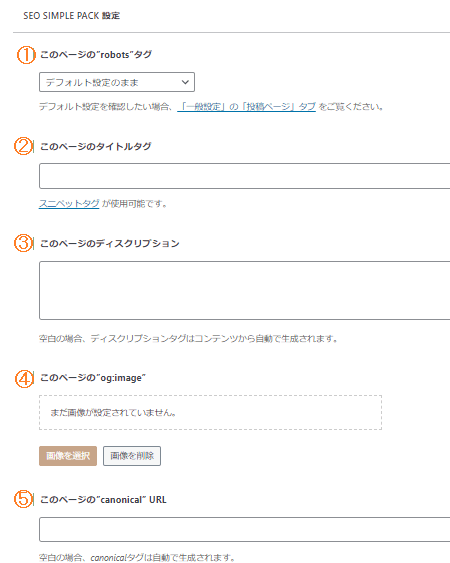
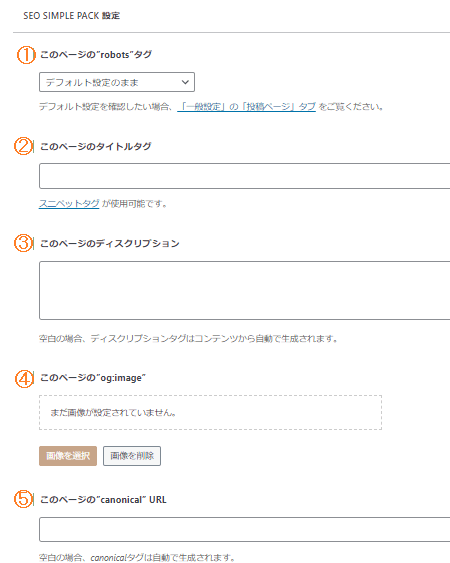
この画面見つけられましたか?
では、順番に紹介していきます。
記事編集画面でできること
それでは、①から⑤までを説明していきます。
①このページの”robots”タグ
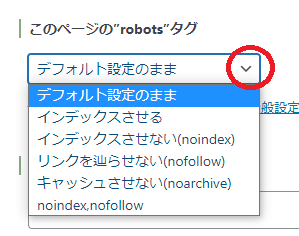
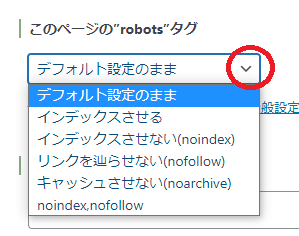
この部分では、「このページ(コンテンツ)をインデックスさせるかどうか?」を設定できます。



インデックスって何なの?
Googleデータベースへの登録のことだよ。
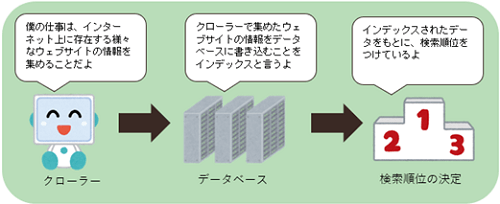
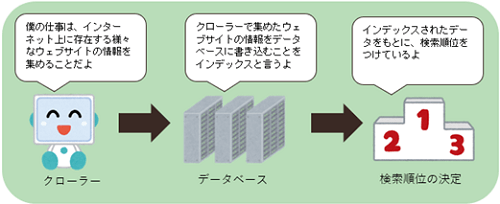
インデックスをざっくり説明すると上の画像の様な感じです。
結論、この部分は基本的にはいじらなくていいです。
デフォルト設定のままということですね。
タグの意味はコレ
- インデックスさせる
- 検索結果に記事を表示させたい
- インデックスさせない(noindex)
- 検索結果に記事を表示させたくない
- リンクを辿らせない(nofollow)
- ページ内からリンクを辿らないでほしい
- キャッシュさせない(noarchive)
- 画像などのデータもブラウザ等で保存してほしくない
- noindex,nofollow
- 検索結果を記事に表示させたくない、ページ内からリンクを辿らないでほしい
②このページのタイトルタグ
SEO SIMPLE PACK を設定した時のデフォルト設定を変えたいときに使います。
これは、わたしのブログのタイトルタグの設定です。
空白のままだとこの設定で表示されます。
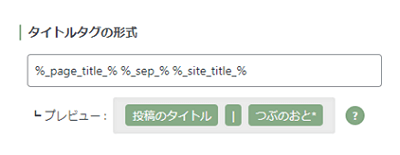
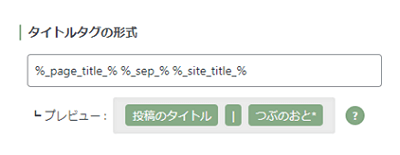
この表示を変えたいときはスニペットタグを使って変更もできます。
下はスニペットタグの一例です。
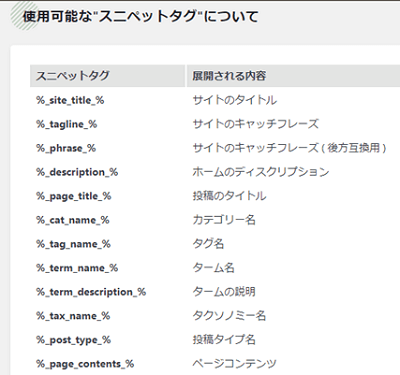
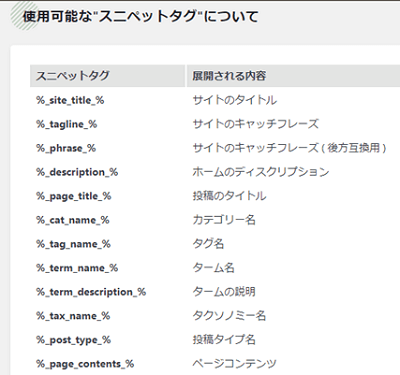
基本的には空白のままで大丈夫です。
③このページのディスクリプション
ディスクリプションとはGoogleなどで検索した画面に表示されるタイトルの下の文章の事です。
これは大事です。
SEOには直接的な影響はありませんが、読者の方が自分のサイトに興味をもってもらえる内容を入力することで、クリックしてサイトを訪れる人が増える可能性があります。
空白のままでも大丈夫ですが、設定しておくことをおススメします。
ちなみにPCでは120文字程度、モバイルでは70文字程度が表示されます。
*ただし、入力した内容が必ずしも反映されるとは限りません。
詳しい書き方はコチラからどうぞ。


④このページの”og:image”
og:imageには、ウェブサイトのサムネイル画像のURLを設定します。
SNSでシェアされた際に表示する画像を指定します。
設定していなくてもアイキャッチに設定した画像が反映されるため基本的にはそのままで大丈夫です。
アイキャッチとは違う特別な画像を設定したい場合のみ使用するのが良いかと思います。
⑤このページの”canonical” URL
canonicalとは【コンテンツが重複している】とか【内容が極めて類似している】URLが複数存在する場合に、正規URLがどのURLになるのかを検索エンジンに示すために使います。
基本的には空白のままで大丈夫です。
⑥このページのキーワード
「キーワード」はSEO効果がないといわれているため空白のままで大丈夫です。
まとめ
今日は SEO SIMPLE PACK を個別の記事編集画面での使い方を勉強しました。
- このページの”robots”タグ
- このページのタイトルタグ
- このページのディスクリプション
- このページの”og:image”
- このページの”canonical” URL
- このページのキーワード
以上の内容がうっすらでも理解できて、使うところは的確に使っていきたいですね。
一番使いたいのは「 このページのディスクリプション 」です。
わたしも、しっかり設定してクリック率をあげていきたいと思います。

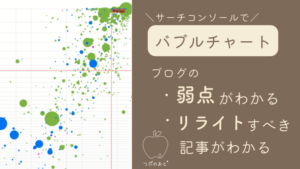







コメント